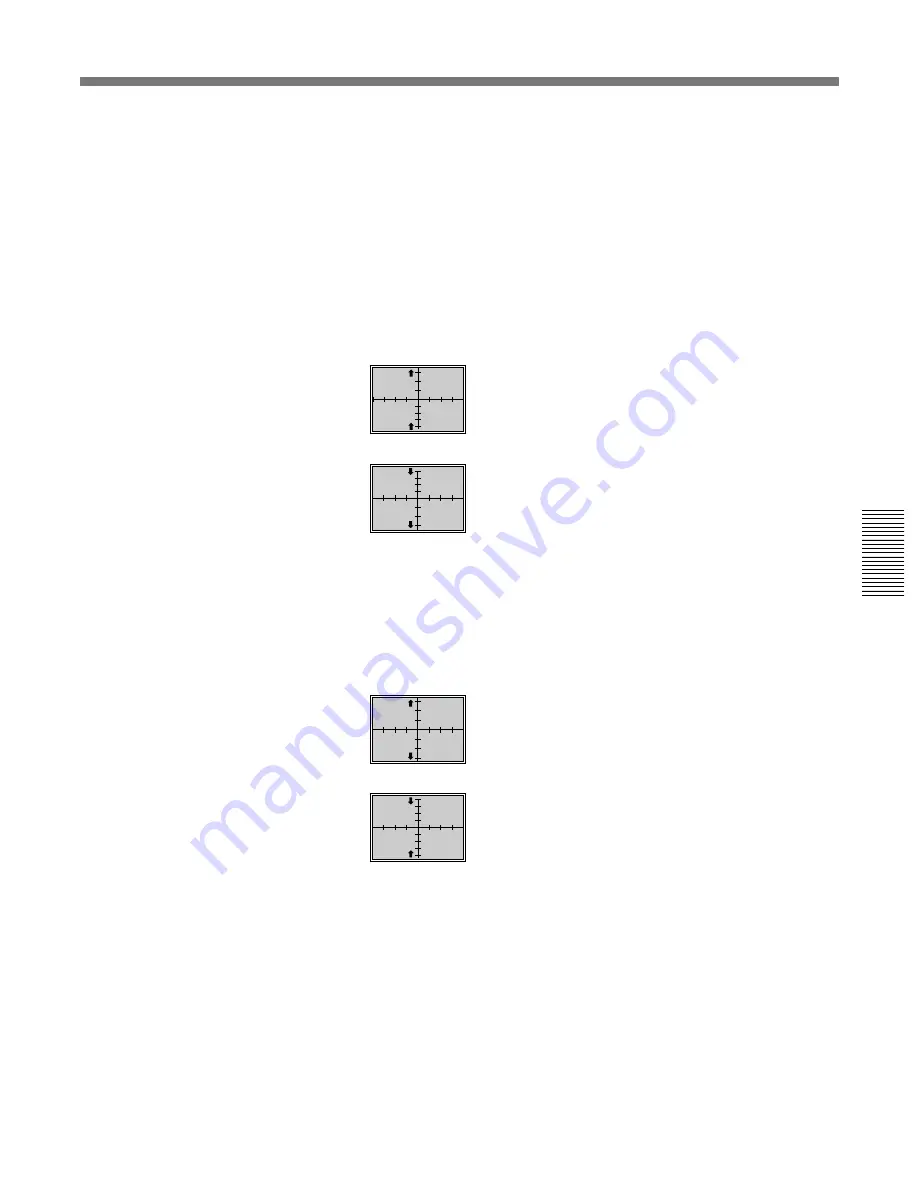
Réglage
71
(FR)
Réglage
7
Si la MIRE EN CROIX est décentrée sur l’écran, recommencez le
réglage du centrage et répétez les étapes
1
à
6
pour le réglage de
l’échelle horizontale.
Pour plus de détails, voir “Réglage CENTRE (centrage) pour le vert” à la
page 69 (FR).
8
Appuyez sur la touche LIN.
9
Procédez au réglage à l’aide des touches
V
et
v
jusqu’à ce que les
parties (
b
) (distance des extrémités supérieure et inférieure de l’écran
aux premières lignes horizontales) soient d’égale longueur.
V
: Les lignes horizontales gauche et droite sont
décalées vers le haut tandis que la ligne médiane
horizontale reste inchangée.
v
: Les lignes horizontales gauche et droite sont
décalées vers le bas tandis que la ligne médiane
horizontale reste inchangée.
10
Appuyez sur la touche SIZE.
11
Procédez au réglage à l’aide des touches
V
et
v
jusqu’à ce que les
parties (
b
) dans le haut et dans le bas fassent de 15 à 20 mm de
longueur.
V
: L’échelle verticale est augmentée.
v
: L’échelle verticale est réduite.
12
Si elles ne sont pas alignées, répétez les étapes
8
à
11
.
13
Si la MIRE EN CROIX est décentrée sur l’écran, recommencez le
réglage du centrage et répétez les étapes
8
à
12
pour le réglage de
l’échelle verticale.
Pour plus de détails, voir “Réglage CENTRE (centrage) pour le du vert” à la
page 69 (FR).
Summary of Contents for VPH-D50HTM
Page 344: ...Sony Corporation Printed in Japan ...
















































